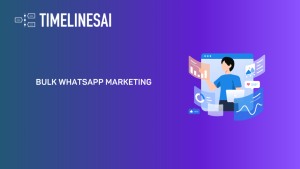The HubSpot and WhatsApp Integration is intended to improve marketing and sales capabilities with the various communication of WhatsApp. If you are a HubSpot user and need to send out mass messages on WhatsApp from HubSpot, use this step-by-step guide.
टाइमलाइन एआई उन टीमों के लिए एक शक्तिशाली मार्केटिंग और बिक्री स्वचालन है जो व्यवसाय के लिए कई व्हाट्सएप खातों का उपयोग करते हैं।
In this article, we will guide you through the step-by-step process of how to efficiently leverage HubSpot workflows to send mass messages on WhatsApp and maximize your outreach efforts. Learn more about WhatsApp HubSpot Integration via TimelinesAI.
HubSpot वर्कफ़्लोज़ व्यावसायिक और एंटरप्राइज़ योजनाओं में उपलब्ध हैं.
HubSpot वर्कफ़्लोज़ से बड़े पैमाने पर संदेश भेजने की सुविधा के लिए, आपके पास उपयुक्त वर्कफ़्लो बनाने का विकल्प होता है. इसमें सीआरएम से संपर्कों को मैन्युअल रूप से नामांकित करना और उन्हें व्यक्तिगत जन संदेश भेजना शामिल है। इस प्रक्रिया का पालन करके, आप व्यक्तिगत स्पर्श बनाए रखते हुए बड़ी संख्या में प्राप्तकर्ताओं के साथ कुशलतापूर्वक संवाद करने में सक्षम होंगे।
तो, आइए जानें कि हबस्पॉट वर्कफ़्लोज़ के माध्यम से मास मैसेजिंग की पूरी क्षमता को कैसे अनलॉक किया जाए।
1. HubSpot वर्कफ़्लोज़ पर जाएँ
मेनू से, स्वचालन ड्रॉपडाउन मेनू चुनें और वर्कफ़्लोज़ पर क्लिक करें।
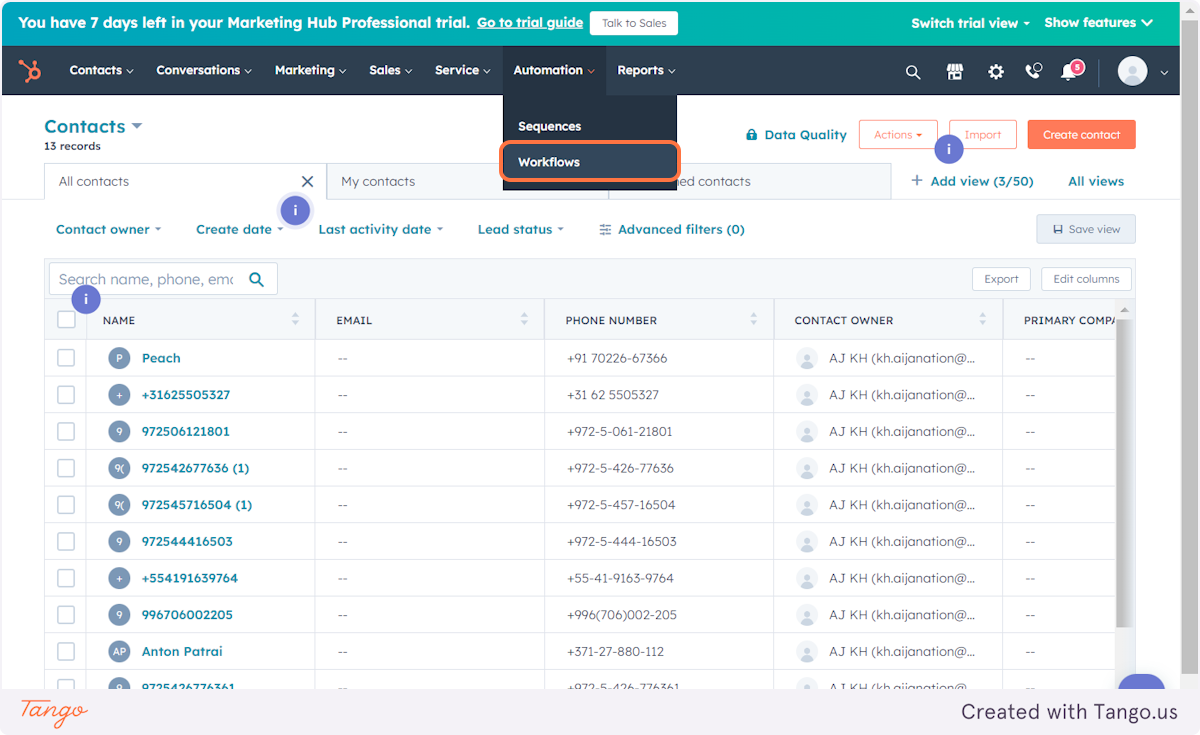
2. अपना वर्कफ़्लो चुनें
HubSpot से स्वचालित WhatsApp संदेश भेजने के लिए वर्कफ़्लो बनाने के तरीके के बारे में अधिक जानें.
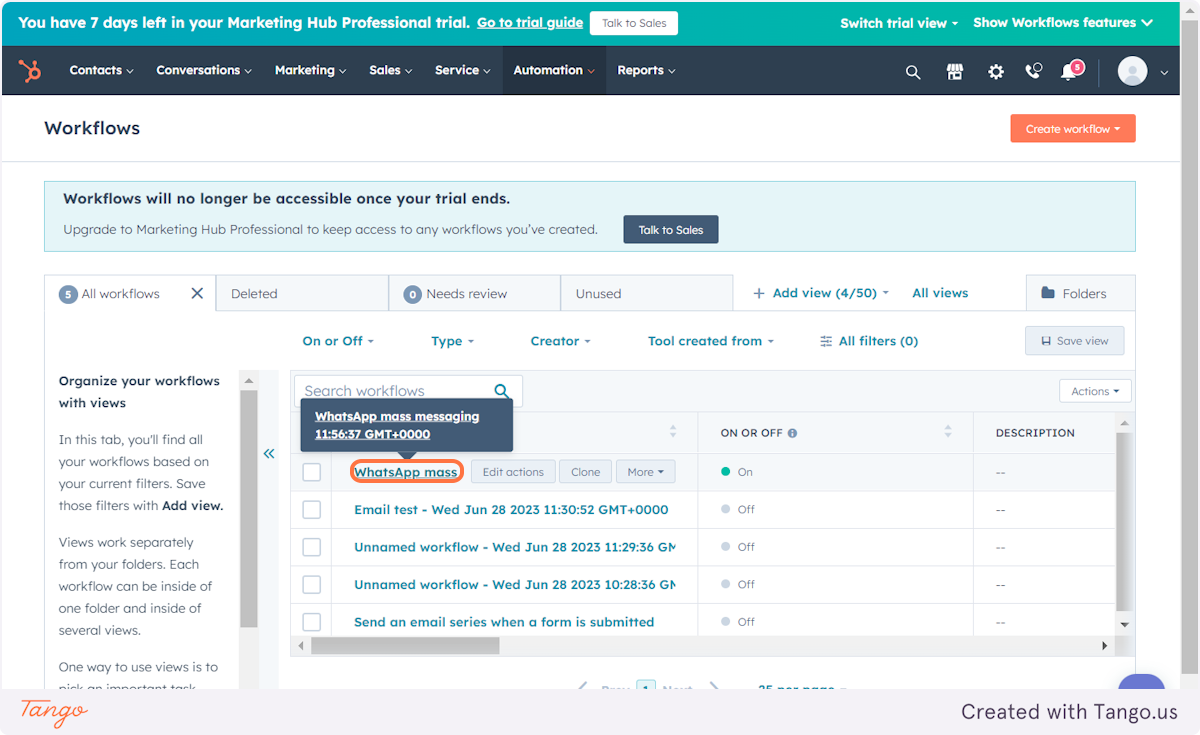
3. अपने सीआरएम से संपर्कों को नामांकित करें
किसी विशेष वर्कफ़्लो का चयन करने के बाद, कृपया स्क्रीन के ऊपरी-दाएं कोने पर स्थित नामांकन बटन पर क्लिक करें।
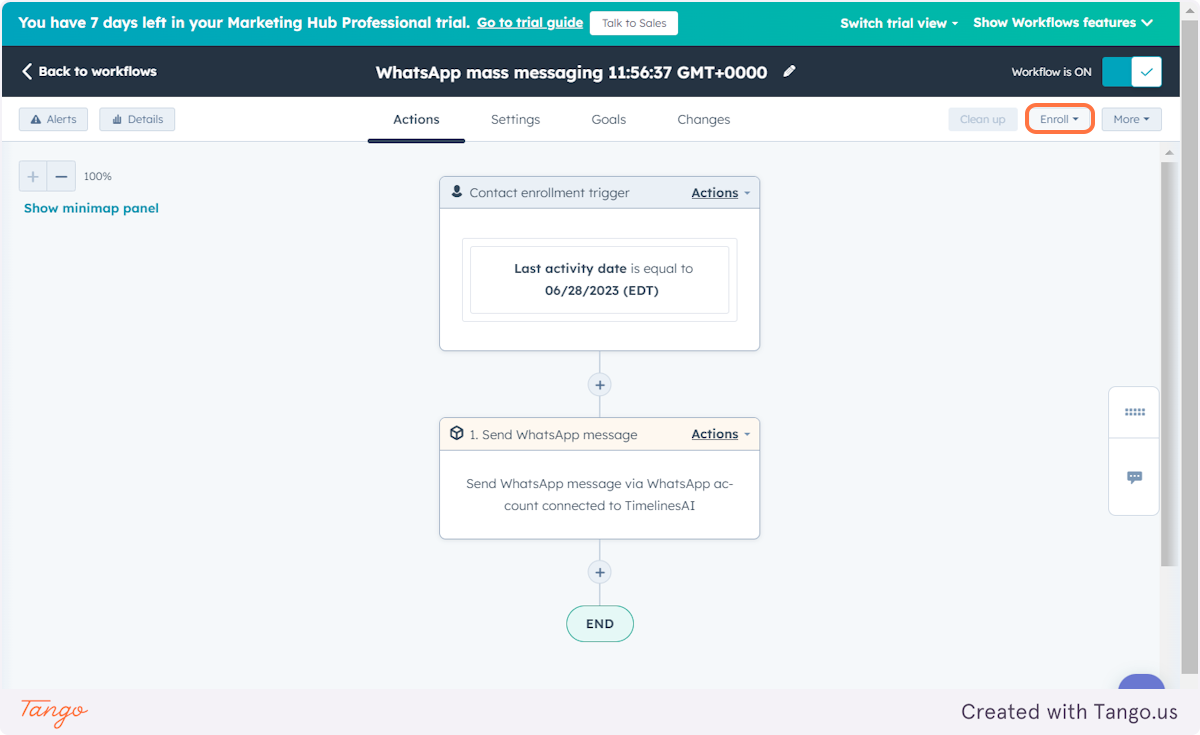
4. मैन्युअल रूप से संपर्कों को नामांकित करें चुनें
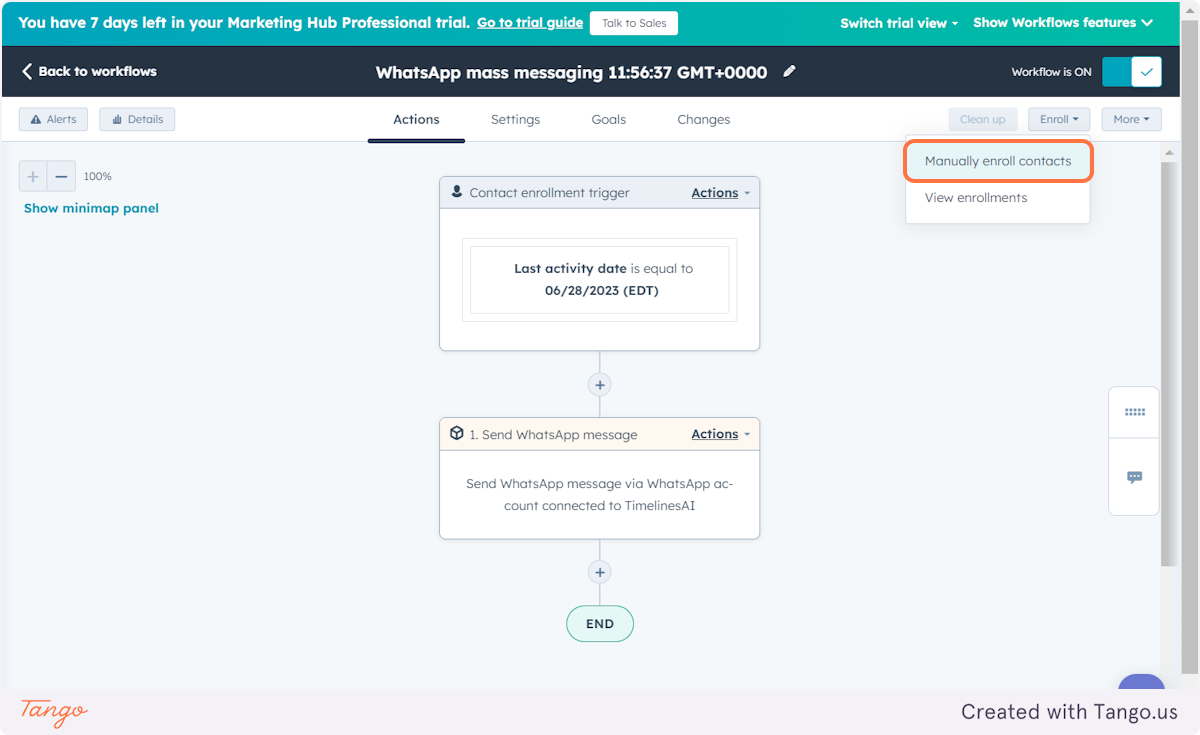
5. उपयुक्त विकल्प का चयन करें
"मैन्युअल रूप से संपर्कों को नामांकित करें" विकल्प का चयन करने पर, आपको दो विकल्पों के साथ प्रस्तुत किया जाएगा:
- संपर्कों को व्यक्तिगत रूप से एक-एक करके नामांकित करें
- किसी सूची से संपर्क ों को पंजीकृत करें
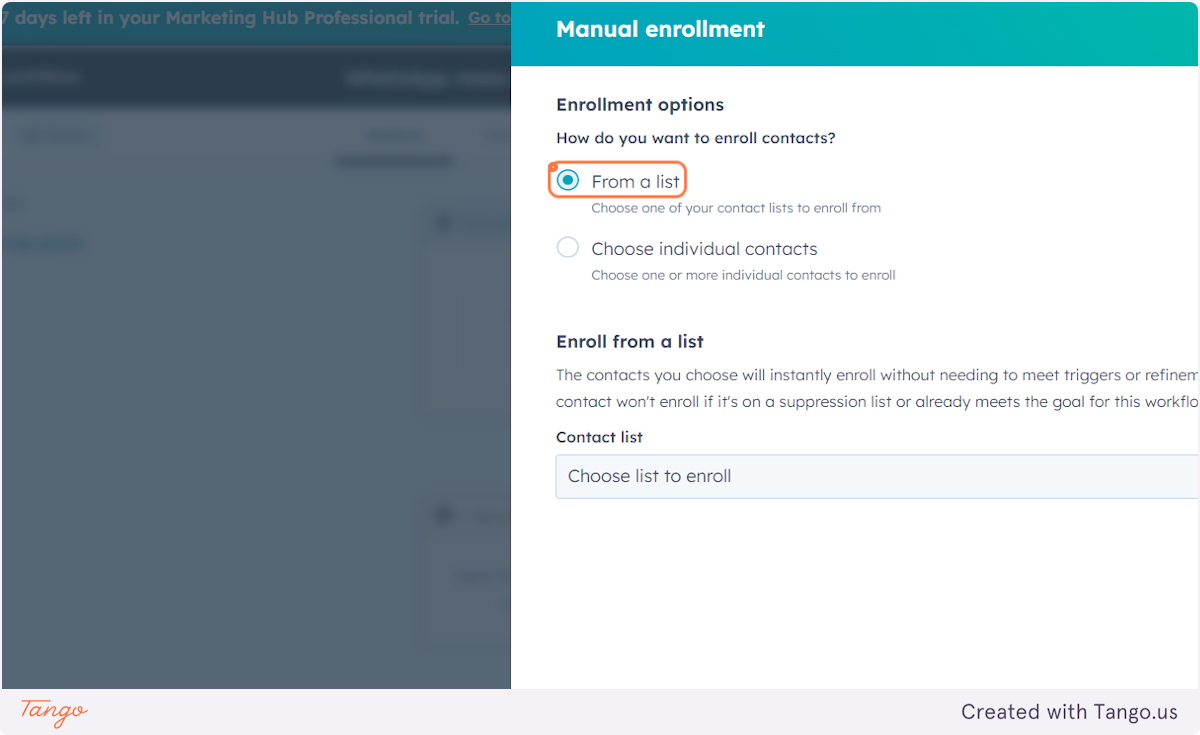
6. यदि आप किसी सूची से संपर्कों को नामांकित करने का विकल्प चुनते हैं, तो आप पहले बनाई गई सभी संपर्क सूचियों को देख सकते हैं।
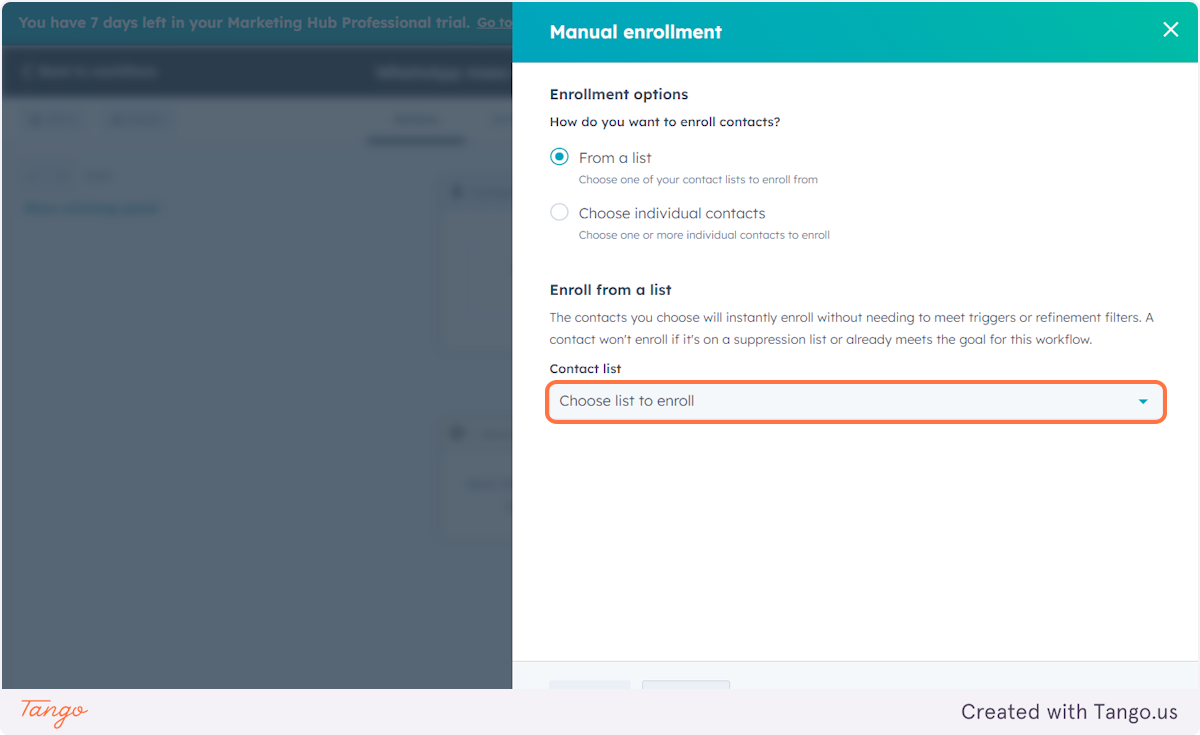
7. यदि आप व्यक्तिगत संपर्कों को नामांकित करने का विकल्प चुनते हैं, तो आपके पास अपने सभी संपर्कों तक पहुंचने और मैन्युअल रूप से आवश्यक लोगों का चयन करने की क्षमता होगी।
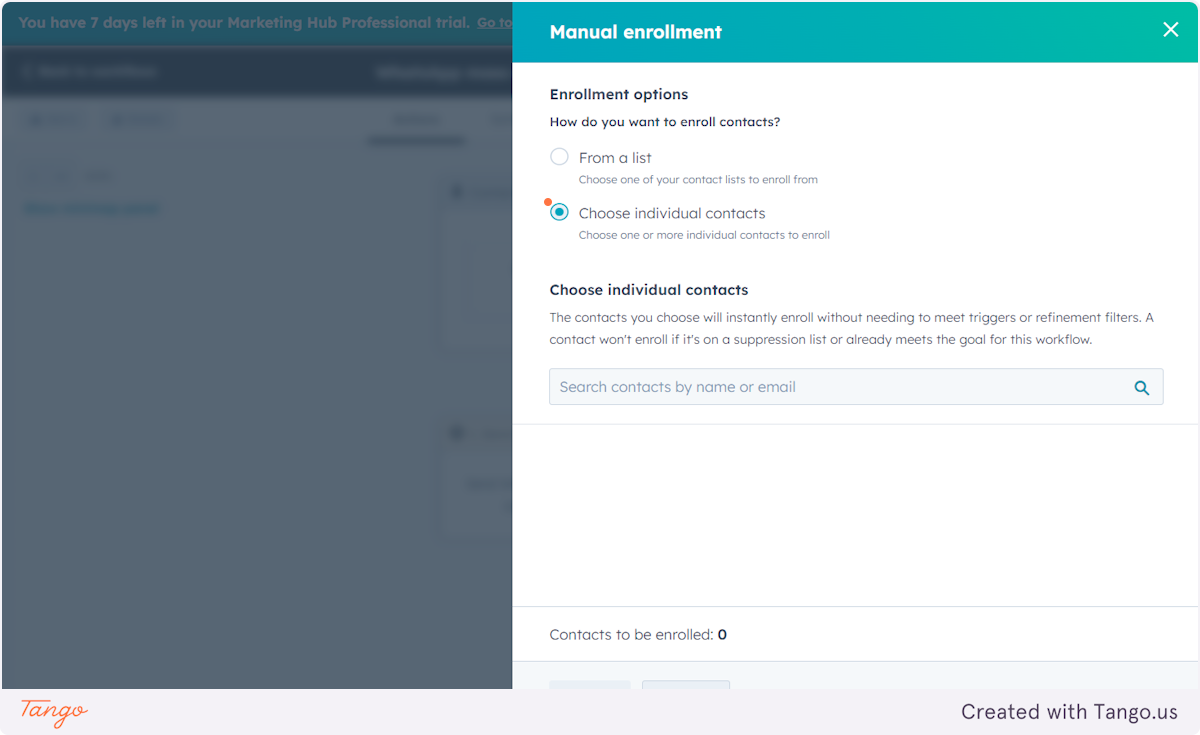
8. एक बार समाप्त करने के बाद, नामांकन बटन पर क्लिक करें
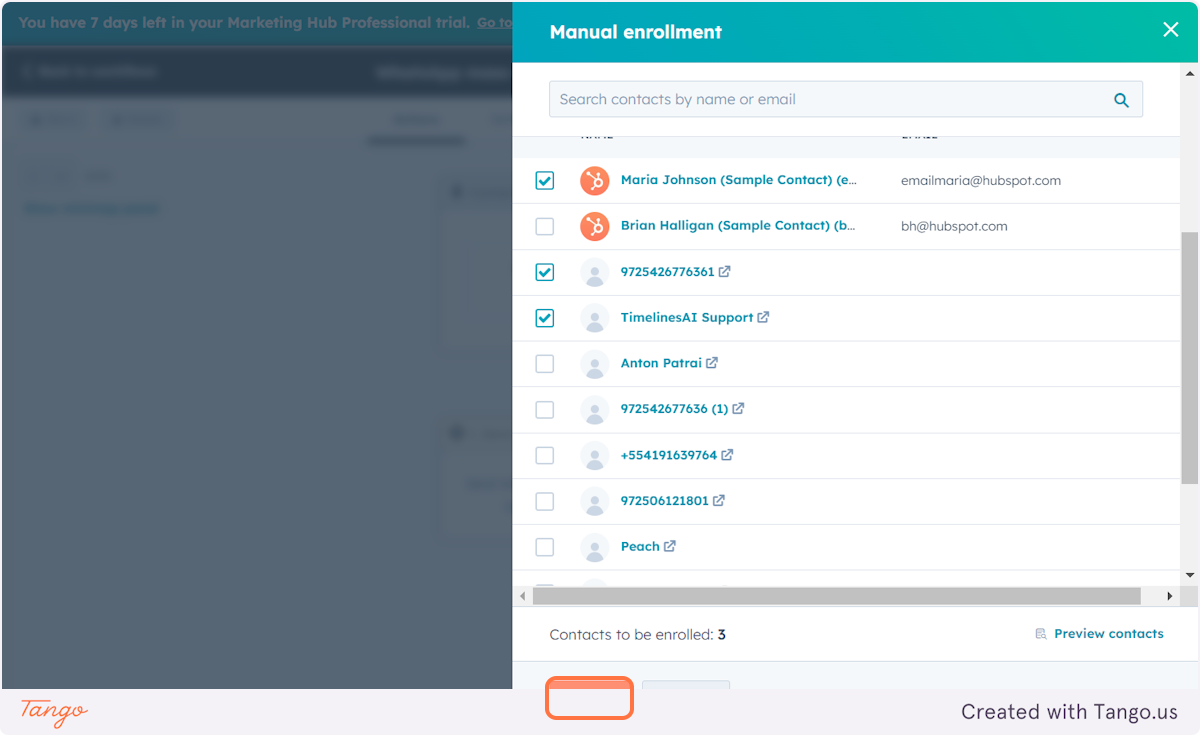
9. देरी सेट करें और एक कस्टम अवधि के बाद समान संपर्कों के साथ फ़ॉलो अप करें
जब आप प्लस आइकन पर क्लिक करते हैं, तो आपके पास पहला संदेश भेजे जाने के क्षण से देरी का चयन करने का विकल्प होगा।
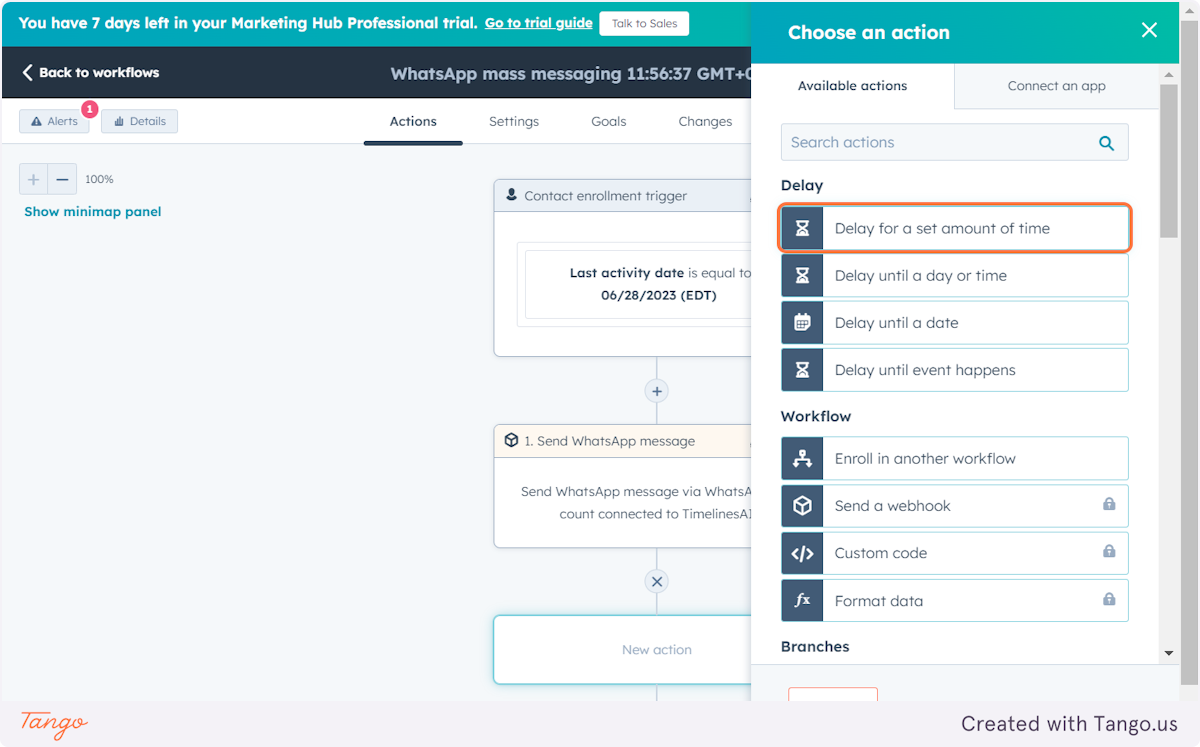
10. अनुक्रम में दूसरा संदेश सेट करें
एक बार जब आप वांछित देरी सेट कर लेते हैं, तो प्लस आइकन को फिर से दबाएं, नीचे स्क्रॉल करें, और टाइमलाइनएआई के माध्यम से व्हाट्सएप संदेश भेजने का विकल्प चुनें।
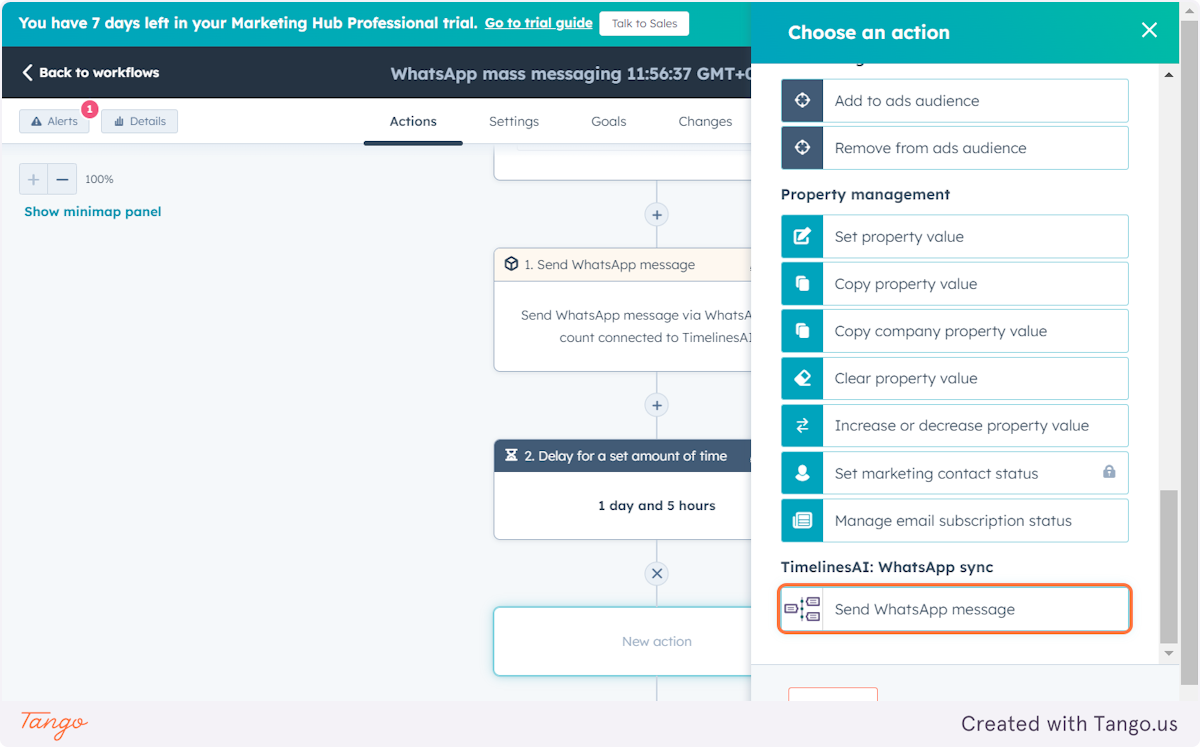
11. आपका वर्कफ़्लो तैयार है! इस प्रकार आप हबस्पॉट से संपर्कों को मैन्युअल रूप से नामांकित कर सकते हैं और उन्हें बड़े पैमाने पर व्हाट्सएप संदेश भेज सकते हैं।
Learn more about setting up automated messages:
- Learn more about WhatsApp and HubSpot integration: https://timelines.ai/hubspot-and-whatsapp-integration-playbook/
- Send automated WhatsApp messages when a Company is updated in HubSpot
हबस्पॉट में डील स्टेज अपडेट होने पर स्वचालित WhatsApp संदेश भेजें